하주머니의 회사 이야기
안녕하세요 하주머니입니다. 오늘 알아볼 내용은 쉽고 빠르게 표 그리기입니다. 엑셀을 사용하다 보면 셀을 표처럼 사용하여 자료를 나타낼 때가 있습니다. 이때 셀의 테두리를 얇게도 두껍게도 바꿀 수 있는데 하주머니는 처음에 이걸 못해서 그냥 일반 표로 실선을 사용하여 자료를 사용하고는 했습니다. 실선만 사용해서 자료를 작성하면 자료는 쉽게 작성할 수 있겠지만 가독성이 떨어지면서 잘 만들지 못한 자료로 변할 수 있습니다. 셀의 반경이 넓어지다 보면 자료는 점점 눈에 읽히지 않게 되며 (이걸 가독성이 떨어진다라고 표현합니다. ) 내가 말하고자 하는 내용이 어떤 것이었는지 중요한 점을 잊어버리고 논점이 흐려지게 됩니다. 화면에 한 장으로 표현되지 않는 엑셀을 만들다 보면 어쩔 수 없이 나타나는 문제점인 것 같습니다.
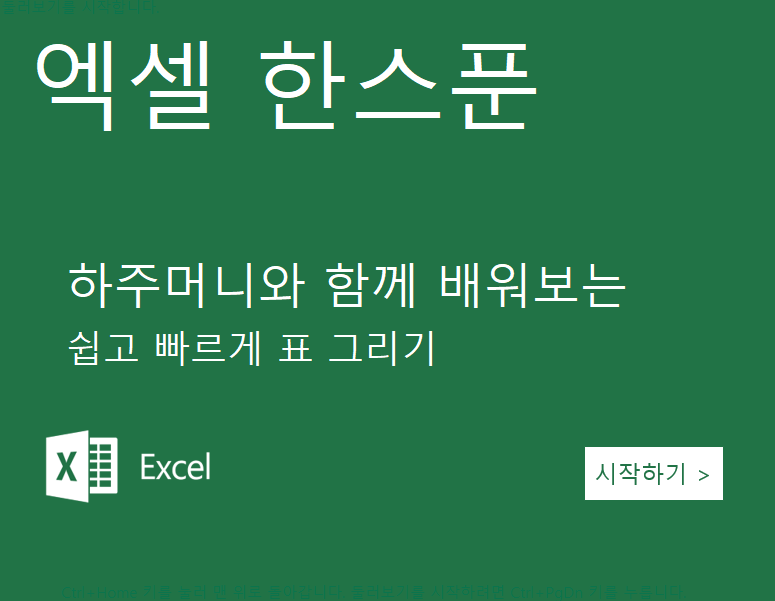
엑셀기초 (쉽고 빠르게 표 그리기)한스푼
업무에서 쉽고 빠르게 표를 그릴 때, 하주머니는 네 가지 경우로 구분해 보았습니다. 일단 가장 보편적으로 많이 쓰이는 법인 일반적인 내용을 기재하는 실선으로 표시하는 방법이 있으며 두 번째로 자주 쓰이는 방법은 첫열을 강조하기위해서는 첫열 밑면에 두줄을 넣어주면 자료가 한층 완성도 있는 자료로 변하는 것을 볼 수 있습니다. 자료를 만들다 꼭 알아야 할 내용을 표시할 때, 중요한 열이나 행을 한번 더 볼 수 있게 하는 법은 한 줄에 색을 넣어주는 방법입니다. 글을 읽는 독자로 하여금 한 번 더 주목을 끌어줄 수 있습니다. 중요한열을 표시할 때와 강조할 때는 조금의 차이가 있는데 여기가 진짜 중요합니다!!라는 표시로 색을 칠한 곳에 검은색 테두리, 혹은 색을 바꿔 테두리를 표시해 준다면 중요한 열을 강조할 수 있게 됩니다. 표를 그리는 방법은 아래에서 알려드리도록 하겠습니다.

하주머니가 추천하는 방법은요!? _쉽고 빠르게 표 그리기
표를 그리는 방법은 [홈] 탭에서 글씨체 아래 있는 테두리를 클릭해 보면 기본적으로 쓰는 테두리는 클릭 한 번으로 표시될 수 있게 아주 손쉽게 사용할 수 있게 되어있습니다. 엑셀의 장점입니다. 업무의 효율성을 생각해 주며 가장 일하기 쉬운 최적화된 모습을 볼 수 있습니다. 테두리는 Ctrl + Shift + _ 의 단축키를 가지고 있습니다. 그리고자 하는 셀을 선택하신 다음에 Ctrl + Shift + _ 를 누르신다면 테두리가 바로 생기는 모습을 볼 수 있습니다. 단축키보다는 하주머니는 테두리 클릭을 추천드립니다. 글을 읽으시다 혹시 잘못된 내용을 발견하시거나 하주머니에게 문의 사항이 있으시면 댓글 남겨주시길 바랍니다. 댓글 남겨주시면 바로 답변드리도록 하겠습니다. 오늘도 글을 읽어주셔서 감사합니다.
'엑셀한스푼_' 카테고리의 다른 글
| 월별판매량 그래프나타내기_엑셀활용 (0) | 2023.02.17 |
|---|---|
| 자료복사없이 서식만 복사 하는 법_엑셀활용 (0) | 2023.02.16 |
| 100보다 큰 수 찾기(100<기준값)_엑셀활용 (0) | 2023.02.14 |
| 엑셀중복값 표시 바로 적용하는 법_엑셀활용 (0) | 2023.02.13 |
| 간단히 천단위 표시하기_엑셀활용 (0) | 2023.02.11 |




댓글